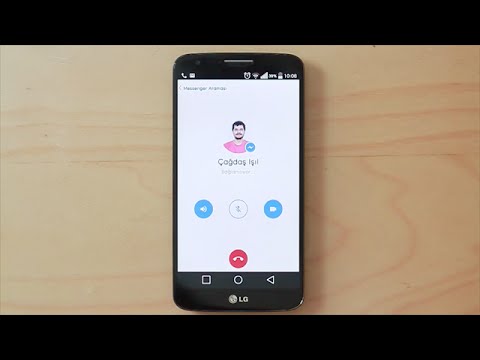Telefonunuz ister donanım ister yazılım hasarı almış olsun, bazı veri kurtarma yöntemleri yine de size yardımcı olabilir. iCloud, Google Drive veya Samsung Cloud gibi bir tür yedekleme kullandıysanız, büyük olasılıkla bozuk telefonunuzdaki verilerinizi kurtarabilirsiniz. Kullanışlı bir bilgisayarınız varsa, Enigma Recovery gibi bazı veri kurtarma araçlarını da indirebilir ve kullanabilirsiniz, ancak bunlar ücretsiz değildir. Bu wikiHow makalesi sana, telefonundaki donanım veya yazılım hasarlarından veri almanın yollarını öğretecek. Arızalıysa ve herhangi bir şeyi kendiniz denemekten rahatsızsanız, verilerinizi kurtarıp kurtaramayacaklarını görmek için telefonunuzu bir profesyonele getirmelisiniz.
adımlar
Yöntem 1/3: Bir Yedekleme Kullanma

Adım 1. Hizmetinizin yedekleme sitesine gidin ve oturum açın (iCloud değil)
Telefonunuzda bir Google hesabınız varsa https://drive.google.com adresini deneyin.
Bu yöntem yalnızca, yedeklemeler için bu hizmetleri aktif olarak eşitlerseniz ve kullanmayı seçerseniz çalışır. Bir iPhone'unuz varsa, iTunes içinde yedekleme oluşturma seçeneğiniz de vardır

Adım 2. iCloud'u Mac veya Windows bilgisayarınızda açın (yalnızca iOS kullanıcıları)
Mac kullanıyorsanız, ekranınızın sol üst köşesindeki Apple logosuna tıklayın ve Sistem Tercihleri > iCloud > Yönet > Yedeklemeleri seçin. Windows bilgisayar kullanıyorsanız, Windows için iCloud'u açın ve ardından Depolamak.

Adım 3. En son yedeğinizi bulun
iCloud'da sahip olduğunuz yedeklemeleri yönetmek için tıkladığınızda, yedeklemelerin bir listesini ve yedekleme tarihlerini görürsünüz.
Google Drive'ınızdaki her şeyin bir listesini görmek için Google Drive'da "Depolama" başlığının altındaki numarayı seçin. Tıklamak Yedeklemeler Web tarayıcısının sağ üst köşesinde, yedeklemelerin bir listesini ve en son ne zaman güncellendiklerini göreceksiniz.

Adım 4. Bu yedeği yeni bir telefona yükleyin
Tüm yedeklemeye erişmek istiyorsanız, onu yeni bir telefona yüklemeniz gerekir.
- Bunu, yeni telefonda iCloud, Google veya Samsung hesabınıza giriş yaparak ve yedeklemeyi indirerek yapabilirsiniz.
- Yedeklemenin tek tek parçalarına erişmek istiyorsanız, yedekleme hizmetinizin diğer hizmetlerini kullanabilirsiniz. Örneğin, bu hizmeti orijinal cihazınızdan etkinleştirdiyseniz tüm iCloud kişilerinizi görmek için https://icloud.com adresini veya Google ile senkronize edilen tüm fotoğraflarınızı görmek için https"//photos.google.com adresini ziyaret edebilirsiniz.
Yöntem 2/3: iOS için Enigma Recovery'yi Kullanma

Adım 1. https://www.enigma-recovery.com/ adresine gidin
Enigma Recovery'yi bir Windows veya Mac bilgisayarda kullanabilirsiniz, ancak yalnızca iOS aygıtlarını kurtarmak için. Mesajlarınız, kişileriniz ve fotoğraflarınız gibi bilgileri ve belki de WhatsApp mesajlarınız gibi diğer bilgileri kurtarabilirsiniz.
Örneğin, bir iPhone'un verilerini kurtarmak için Windows bilgisayarınızdan Enigma Recovery'yi kullanabilirsiniz

2. Adım. İndir'e tıklayın
Bunu web tarayıcısının sağ üst köşesine yakın bir yerde göreceksiniz.
İndirmeniz otomatik olarak başlamalıdır. Yüklenmiyorsa veya yazılımın doğru işletim sistemi sürümünü indirmiyorsa, Buraya Tıkla tekrar denemek için metin.

Adım 3. Yazılımı yükleyin
Tarayıcınızın sol alt köşesinde, dosyanın indirilmesinin tamamlandığını belirten bir bildirim kutusu görebilirsiniz. Ayrıca dosya tarayıcınızdaki İndirilenler klasöründen indirilen dosyayı çift tıklatabilirsiniz.
Kurulum sihirbazını tamamlamak için ekrandaki talimatları izleyin veya Enigma Recovery'yi yüklemek için yazılım uygulamasının simgesini Finder'daki Uygulamalar klasörüne sürükleyip bırakın

Adım 4. Enigma Recovery'yi çalıştırın
Yazılımı Başlat Menünüzde veya Finder'daki Uygulamalar klasöründe bulacaksınız.

Adım 5. Verilerinizi bulmak için ekrandaki talimatları izleyin
Devam etmek için büyük olasılıkla telefonunuzu bir USB kablosuyla bilgisayarınıza bağlamanız gerekecektir.
Mesajlarınızı (metin mesajları ve iMesajlar), kişilerinizi, aramalarınızı, notlarınızı, WhatsApp geçmişinizi, fotoğraflarınızı, videolarınızı, internet geçmişinizi ve daha fazlasını muhtemelen kurtarabilirsiniz
Yöntem 3/3: Android'ler için dr.fone kullanma

Adım 1. Bir dr.fone Windows veya Mac bilgisayar indirmesi arayın
dr.fone'u indirmenize izin verecek farklı bağlantılar vardır, bu nedenle saygın bir kaynaktan bir indirme seçtiğinizden emin olun.
- Mobil uygulamayı değil, bilgisayar yardımcı uygulamasını indirmek istiyorsunuz.
- Bu yöntem yalnızca bazı Android modellerinde çalışır. Uyumlu cihazların bir listesini dr.fone web sitesinde bulabilirsiniz. Bu yazılımı kullanmak için telefonunuzdaki belirli düğmelere basabilmeniz gerekir.

Adım 2. Yazılımı indirin ve yükleyin
Yazılımın dosyasını (genellikle bir.exe veya.dmg) indirdiğinizde, kurulu dosyayı çalıştırmanız için bir bildirim alırsınız. Yüklenen dosyayı çalıştırdığınızda, ya bir yükleme sihirbazından geçersiniz ya da uygulamanın simgesini Finder'daki Uygulamalar klasörüne sürükleyip bırakmanız gerekir.

Adım 3. dr.fone'u açın
Bunu Başlat Menüsü veya Uygulamalar klasöründe bulacaksınız. Unutmayın, bunu yalnızca Android telefonlardan veri kurtarmak için kullanacaksınız.

Adım 4. Android telefonunuzu USB üzerinden bilgisayarınıza bağlayın

Adım 5. Bilgisayarınızda Veri Kurtarma'ya tıklayın
Bu yeşil düğmeyi uygulama penceresinin sol üst köşesinde görmelisiniz.

Adım 6. Kurtarılacak verileri seçmek için tıklayın
Varsayılan olarak, kutuların çoğu işaretlenmelidir.
Tıklamak Sonraki devam etmek.

7. Adım. Android telefonunuzun durumunu seçmek için tıklayın
Bilgisayarınızdaki programın telefonunuzdan ne bekleyeceğini bilmesini sağlamanız gerekir: dokunmatik ekran bozuksa veya tamamen siyah veya ölü bir ekransa.
Telefonunuzdaki düğmelerde fiziksel hasar varsa bu yöntem çalışmayacaktır

Adım 8. Telefonunuzun adını ve modelini seçin
Listede telefonunuzu görmüyorsanız, desteklenmiyor demektir ve büyük olasılıkla verilerinizi kurtarmak için telefonu bir profesyonele götürmeniz gerekecektir.
Tıklamak Sonraki devam etmek.

Adım 9. "Onayla" yazın ve Onayla'ya tıklayın
Telefonunuz için yanlış isim/model seçmenizi önlemek için bu mesaj açılır. Yanlış bilgilerin kullanılması telefonunuza daha fazla zarar verebilir.

Adım 10. Android telefonunuzu indirme moduna alın
Telefonu kapatmanız, ardından Ana Sayfa ve güç düğmeleriyle ses kısma düğmesini basılı tutmanız gerekir. Tüm bu düğmeleri birkaç saniye basılı tuttuktan sonra, ses açma düğmesine basın; telefonunuz "İndirme Modu"na girmelidir.
Telefonunuz indirme modundayken, dr.fone telefonunuzdaki verileri analiz eder ve bilgisayarınızda görüntüler, ancak bu, telefonunuzda ne kadar veri olduğuna bağlı olarak biraz zaman alabilir

Adım 11. Kurtarmak istediğiniz verileri seçmek için tıklayın
Burada zaman ayırabilir ve telefonunuzdaki tüm kurtarılabilir verileri arayabilirsiniz. Hangi verilerin kurtarılacağını seçmek için uygulama penceresinin sol tarafındaki menüdeki bölüm başlıklarına tıklayın.

Adım 12. Bilgisayara Kurtar'a tıklayın
Bunu uygulama penceresinin sağ alt köşesinde göreceksiniz.